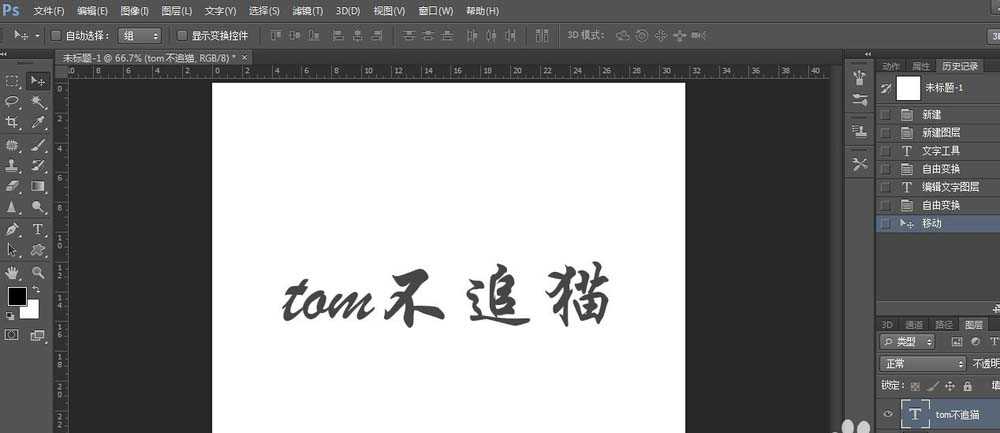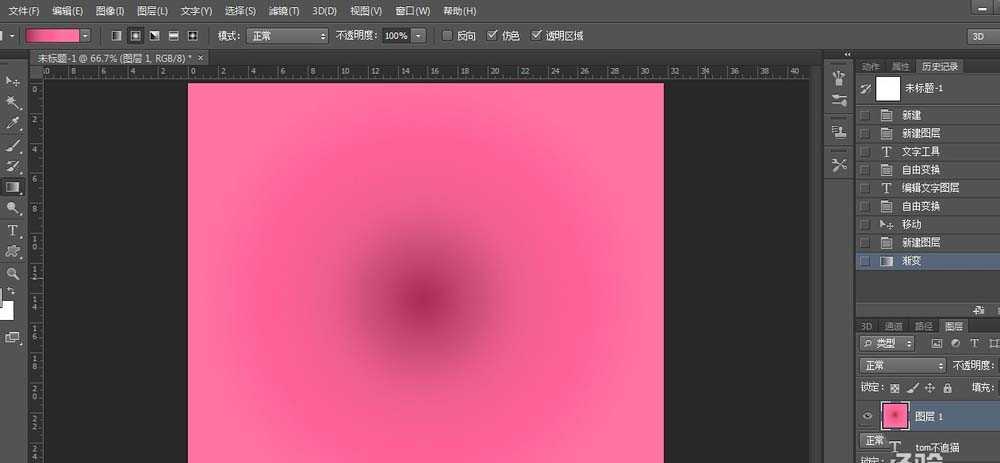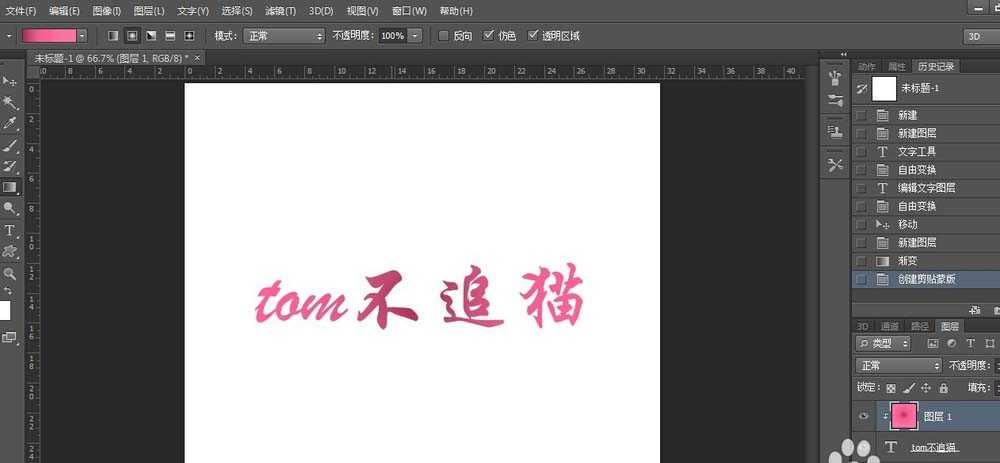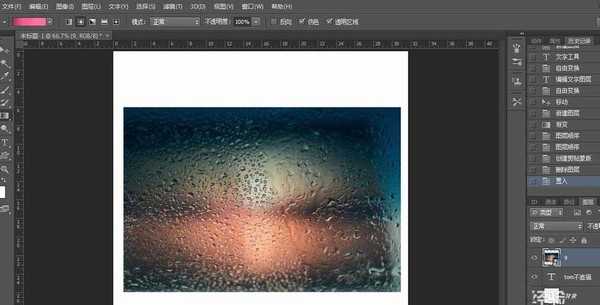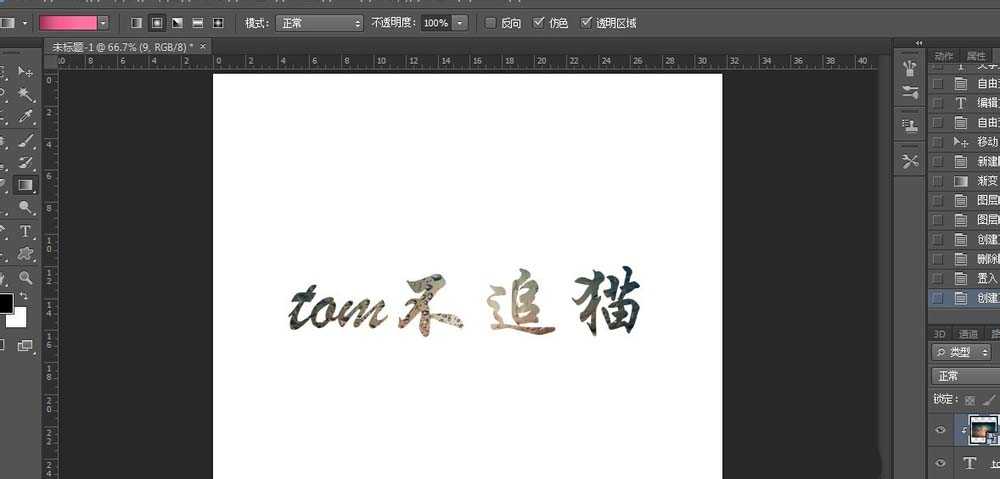PS怎么使用剪贴蒙版设计文字效果?
(编辑:jimmy 日期: 2025/1/17 浏览:2)
PS剪切贴蒙版功能是一个非常实用的东西,利用它我们可以做出很多好看好玩的效果。很多刚使用PS的朋友可能不太了解这个功能,所以今天,小编就来与大家分享一下PS剪贴蒙版的用法。
- 软件名称:
- Adobe Photoshop 8.0 中文完整绿色版
- 软件大小:
- 150.1MB
- 更新时间:
- 2015-11-04立即下载
1、首先,我们打开PS,新建一个空白文档,输入一些文字,如下图。
2、下面,我们在文字图层上面新建一个图层,填充一种颜色或者拉一个渐变,随意,只要让新建的图层里面有东西能够覆盖文字层就可以了。
3、下面,我们将鼠标移动到新建图层和文字层之间,按住alt键,可以发现鼠标变形了(有一个向下的箭头),点击鼠标,创建剪贴蒙版。我们发现,文字层出来了。
4、仔细观察文字,我们发现,文字的颜色变化了,变成了一种有点眼熟的颜色——其实就是我们刚才拉的渐变色(小编把文字层上移,希望大家能够看清对比)
5、其实,剪贴蒙版的原理很简单:剪贴蒙版需要两层图层,下面一层相当于底板,上面相当于彩纸,我们创建剪贴蒙版就是把上层的彩纸贴到下层的底板上,下层底板是什么形状,剪贴出来的效果就是什么形状的。
6、根据这样的原理,我们就可以进行新的尝试了。试一试把文字层上面的图层改为风景照片,看看效果吧!
相关推荐:
PS怎么使用蒙版制作贺卡?
ps怎么创建剪贴蒙版和释放蒙版?
photoshop剪贴蒙版怎么使用?剪贴蒙版使用方法